רמקולים למחשב נייד ללא צליל שמע היא בעיה נפוצה, במיוחד לאחרונהעודכן ב-2020 באוקטובר 10 עבור Windowsלאחר מכן.
מספר משתמשים דיווחו על חוסר צליל מרמקולי המערכת שלהם.סיבה נפוצה לבעיה זו היא מנהלי התקן שמע פגומים ולא תואמים.כמה סיבות אחרות (כמו עדכון Windows 10 אפריל) שינו את הגדרות הפרטיות של המיקרופון, כך שאפליקציות שבעבר הייתה להן גישה אליו כבר לא פעלו וגרמו למיקרופון לא לעבוד כמו שצריך.
אם גם אתה נתקלמחשב Windowsאין צליל שמעהבעיה, מצא כאן כמה פתרונות לנסות解決Windows 10 גרסה 20H2לְמַעלָהבעיה בסאונד שמע.
תוכן
תקן בעיות שמע ב- Windows 10
-
- ראשית, בדוק את חיבורי הרמקולים והאוזניות כדי לראות אם כבלי שמע רופפים או מחוברים לשקע הלא נכון.
- כעת בדוק את עוצמת הקול שלך דרך סמל השמע ואל תשכח לבדוק את עוצמת הקול של הרמקולים החיצוניים.
- לפעמים, הרמקולים החיצוניים שלך יכולים להיות הסיבה שאתה קורא כיצד לתקן בעיות שמע במאמר Windows 10.אל תשכח לבדוק אותם עם מכשיר אחר מאשר מחשב Windows 10.
- פתח את שירותי Windows ובדוקWindows Audioו - AudioEndpointbuildertהאם השירות פועל.אם השירות לא מופעל, סוג האתחול שלו משתנה אוטומטית.
אם המיקרופון לא עובד לאחר עדכון Windows 10 20H2
- פתח את אפליקציית ההגדרות (Windows + I).
- לך ל " פְּרָטִיוּת - מִיקרוֹפוֹן".
- לוודא בצד ימין "אפשר לאפליקציה לגשת למיקרופון"מתג מתח מתחת מוּפעָל.
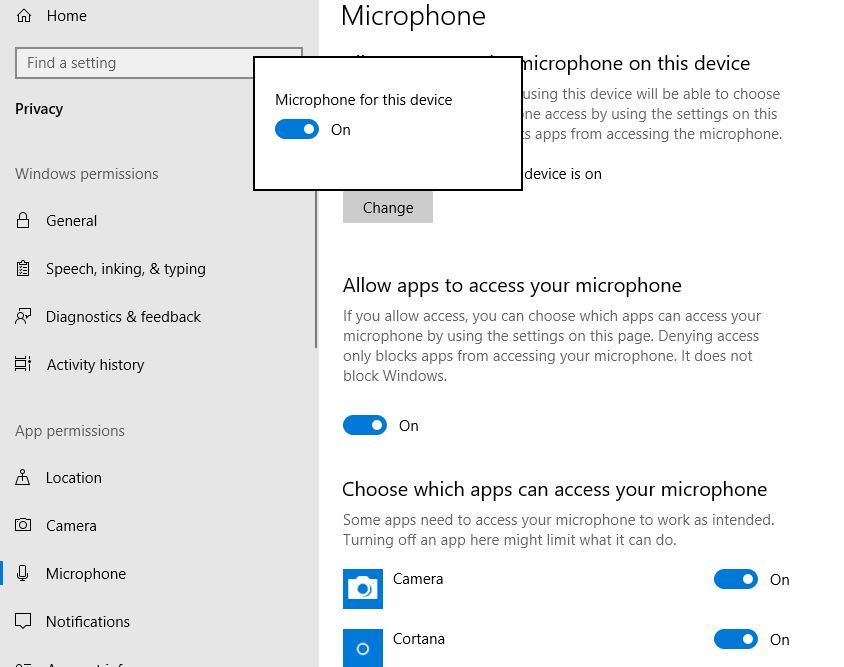
ברשימה למטה, אתה יכול לשלוט בנפרד בגישה למיקרופון עבור אפליקציות מסוימות.לכל אפליקציה ברשימה יש אפשרות החלפה משלה שתוכל להפעיל או להשבית.אפשר את זה עבור Skype או יישומים אחרים שיש להם בעיות בגישה למיקרופון.
הפעל את פותר בעיות השמע
הפעל את פותר בעיות האודיו המובנה, שיזהה ויתקן באופן אוטומטי את הבעיות שגורמות לבעיות שמע של Windows.
- השתמש במקשי הקיצור של Windows + I כדי לפתוח את אפליקציית ההגדרות,
- לחץ על עדכון ואבטחה, ולאחר מכן על פתרון בעיות,
- לחץ על הפעל אודיו והפעל את פותר הבעיות כפי שמוצג בתמונה למטה.
לאחר השלמת החיפוש, פותר בעיות השמע יחפש את הבעיה ויציג את התוצאות.הפעל כל קובץ שמע כדי לבדוק את הצליל.אם יש קול, הבעיה שלך נפתרה.אחרת, לחץ כדי לעיין באפשרויות האחרות לפני שתמשיך.
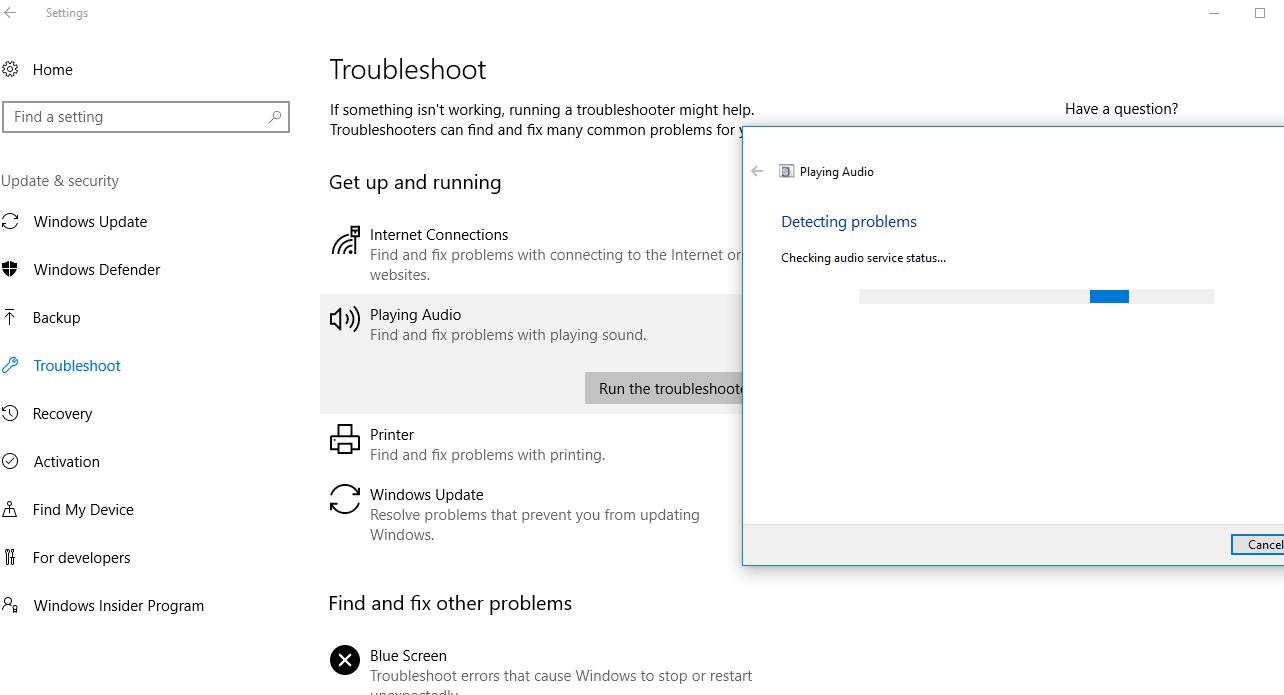
החזר את מנהל ההתקן של האודיו לאחור
כפי שצוין קודם לכן, מנהלי התקנים אודיו שבורים ובלתי תואמים בדרך כלל אינם גורמים לבעיות קול אודיו, במיוחד לאחר שדרוג לאחרונה של Windows 10.גרימת החזרה או התקנה מחדש של מנהל ההתקן האודיו עם הגרסה העדכנית ביותר היא פתרון מועיל.
אפשרות לחזרה לאחור של מנהל ההתקן
- מקש ימני 开始 לחצן, בחר מנהל התקן
- הרחב את בקרי הסאונד, הווידאו והמשחקים,
- לחץ לחיצה ימנית על Realtek High Definition Audio ובחר מאפיינים.
- מכאן עבור ללשונית "נהגים" ובחר באפשרות "החזר נהג לאחור".
זה ישאל אותך מדוע אתה מחזיר את מנהל ההתקן לאחור, בחר סיבה כלשהי ופעל לפי ההוראות שעל המסך כדי להחזיר את מנהל ההתקן המותקן כעת.
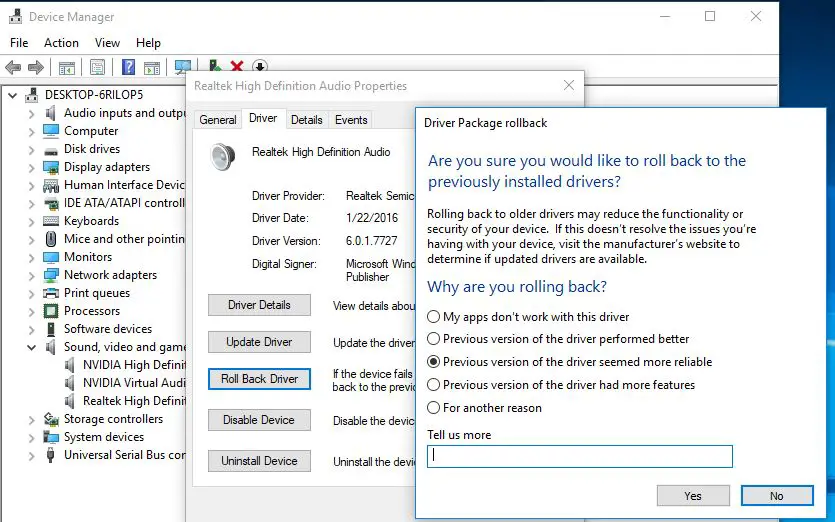
לאחר מכן, הפעל מחדש את החלון ובדוק אם האודיו עובד?אם לא, נסה להתקין מחדש את מנהל ההתקן של השמע על ידי ביצוע השלבים שלהלן.
התקן מחדש את מנהל ההתקן של השמע
בקר באתר האינטרנט של יצרן ההתקן והורד את מנהל ההתקן העדכני ביותר לשמע ושמור.(פשוט בקר באתר האינטרנט של יצרן לוח האם אם אתה משתמש שולחני, או HP, Dell, Acer וכו', כדי שמשתמשי מחשב נייד יוכלו להוריד את מנהלי ההתקן העדכניים ביותר הזמינים.)
- פתח שוב את מנהל ההתקנים,
- הרחב את בקרי הסאונד, הווידאו והמשחקים,
- לחץ לחיצה ימנית על Realtek High Definition Audio ובחר הסר התקנה.
- אשר את הודעת המחיקה והפעל מחדש את Windows.
עכשיוהתקן את מנהלי ההתקן העדכניים ביותר של השמע,צריךנהגשהורדת בעבר מאתר יצרן המכשיר.הפעל מחדש את Windows ובדוק "סאונד שמע התחיל לעבוד".
בדוק את מכשיר ברירת המחדל
- לחץ לחיצה ימנית על סמל הרמקול במגש המערכת ובחר צליל.
- עבור ללשונית השמעה וודא שמכשיר ברירת המחדל מוגדר.
- אם כל המכשירים הרשומים מושבתים, הפעל אותם והגדר את מכשיר ברירת המחדל.
- חזור על שלבים אלה עבור הכרטיסייה רשומות.
אלו הם כמה מהפתרונות היעילים ביותר שתוכלו לנסות לתקן בעיות שמע וסאונד של Windows ב-Windows 10.עם זאת, יש עדיין מספר קטן של משתמשים (ששודרגו לאחרונה ל-Windows 10 גרסה 20H2) שאינם יכולים לפתור את הבעיות הללו.לְתַקֵן.עדיין אין פתרונות, בעיקר על ידי חזרה לגרסת Windows 10 2004.

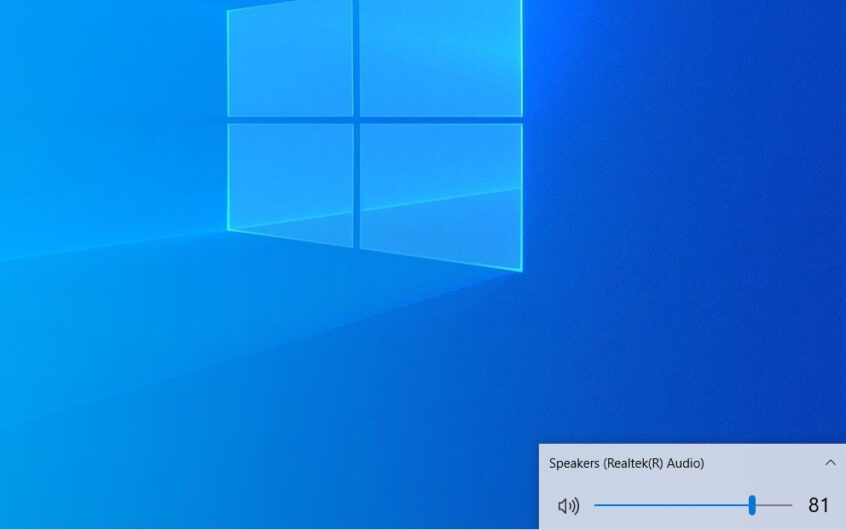




![[תוקן] Microsoft Store לא יכולה להוריד אפליקציות ומשחקים](https://oktechmasters.org/wp-content/uploads/2022/03/30606-Fix-Cant-Download-from-Microsoft-Store.jpg)
![[תוקן] Microsoft Store לא יכול להוריד ולהתקין אפליקציות](https://oktechmasters.org/wp-content/uploads/2022/03/30555-Fix-Microsoft-Store-Not-Installing-Apps.jpg)

